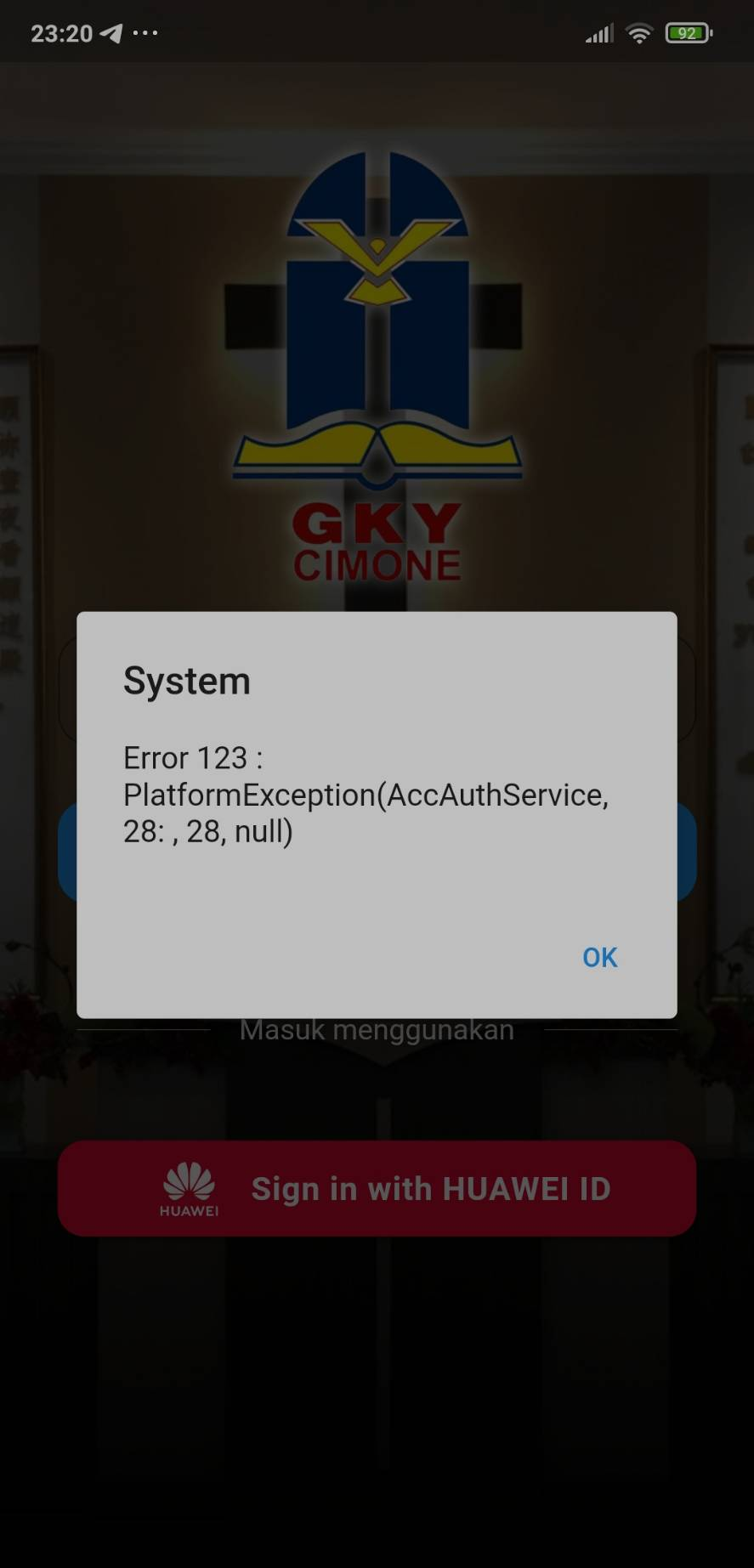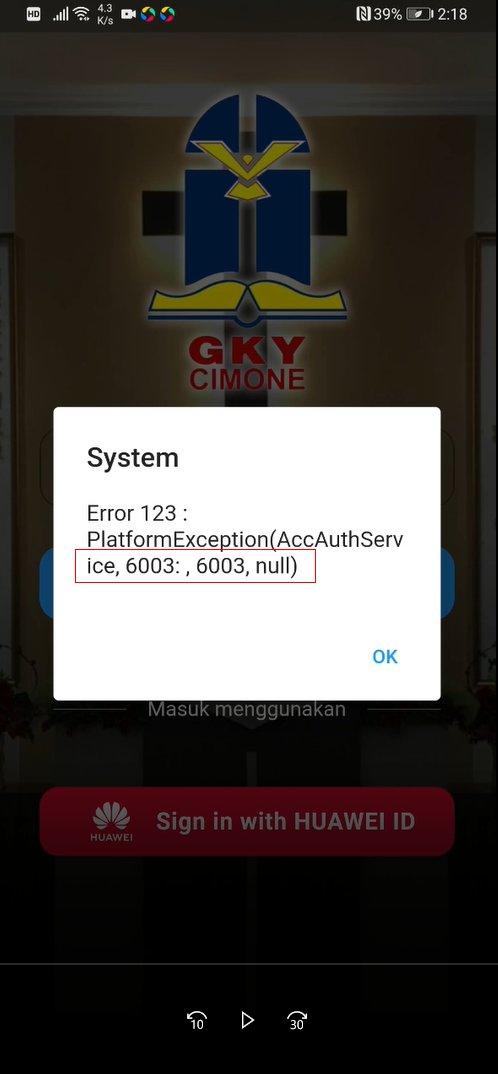Версия HMS Core Playstore не может использовать вход по идентификатору Huawei (Flutter)
Во-первых, я сделал приложение с флаттером, я просто использую Account Kit и Scan Kit для приложения. Ну, у меня была предыдущая ошибка для использования Google Pixel 3XL (AVD) API уровня 30, затем я попытался изменить его на Nexus 6 API уровня 28, и он сработал (последняя версия HMS Core на обоих AVD). После того, как я попытался запустить приложение на своем телефоне (Poco F1, используя версию HMS Core Playstore), я обнаружил ошибку, подобную следующей картинке.
Но когда я использую последнюю версию HMS Core, ошибка исчезла. Что ж, проблема не такая уж и большая, но когда я отправляю приложение в галерею HMS, рецензент обнаружил ошибку и отклонил мое предложение по применению, потому что он обнаружил сообщение об ошибке, подобное изображению выше, хотя я уже дал примечание об использовании последней версии HMS. Основной. Но я не думаю, что он читал мою заметку, и это похоже на то, что он не понимает языка (Индонезия), используемого в моем приложении, поэтому он не согласен с системой, которую мы создали, хотя система приложений, которую мы создали, похожа на эту .
.
Журнал ошибок - вход Huawei (версия Playstore HMS Core):
https://ghostbin.com/paste/wEqL4
.
примечание для рецензента:
https://ghostbin.com/paste/4ok59
.
приложение от рецензента:
.
Комментарий рецензента:
[Описание]: в вашем приложении произошла ошибка). См. Вложение , вот путь: перейдите в Консоль> Служба приложений> AppGallery Connect> Найдите свое приложение в списке и щелкните версию, чтобы проверить вложение. См. Правило 3.1 «Руководства по обзору AppGallery»: https://developer.huawei.com/consumer/en/doc/distribution/app/50104 [Шаг тестирования]: 1. При нажатии на «Войти с помощью Huawei ID", появляется сообщение об ошибке. 2. При входе в систему с использованием тестовой учетной записи администратора появляется QR-код с запросом «отсканируйте меня», но функция сканирования отсутствует. [Тестовая среда]: соединение Wi-Fi, EMUI 10.1.0 (Mate 30), EMUI10.0.0(P20 pro) Многоязычные настройки. [Предложение]: укажите это соответствующим образом. Затем отредактируйте и повторно отправьте свое приложение на рассмотрение.
.
Я сделал демонстрационное видео об этой угрозе, проверьте это
.
Приложение :
https://drive.google.com/drive/folders/1KPJrmjGTWRGHNecqDI1Hs6-zuDJflBw3?usp=sharing
.
Пожалуйста, помогите мне, как я могу отправить это приложение
1 ответ
В предоставленной вами записи экрана код ошибки
6003 отображается.
Чтобы решить вашу проблему, вам необходимо проверить, совпадает ли отпечаток сертификата файла подписи APK, отправленного в AppGallery, с тем, который настроен на веб-сайте AppGallery Connect:
Убедитесь, что конфигурация устройства и облачной конфигурации отпечатка пальца сертификата согласована. Сертификат, упакованный клиентским приложением, совпадает с отпечатком сертификата SHA256, настроенным для приложения на веб-сайте AppGallery Connect.
Убедитесь, что отпечаток сертификата правильно настроен, когда вы подаете заявку на сопутствующие услуги. Откройте APK-файл приложения, извлеките из файла каталог META-INF , получите файл CERT.RSA в каталоге и запустите команду keytool -printcert -file META-INF / CERT.RSA, чтобы записать информацию о сертификате подписи. .
Войдите в AppGallery Connect, щелкните Мои проекты и выберите требуемый проект. На отображаемой странице выберите приложение, перейдите в Настройки проекта> Общая информация и проверьте, совпадает ли значение в отпечатке сертификата SHA-256 со значением на шаге 1.
Кроме того, HMS Core (APK) кэширует файл подписи. Вам необходимо найти HMS Core (APK) на странице приложений вашего устройства и очистить его кеш, перезапустить приложение и снова выполнить предыдущую операцию.